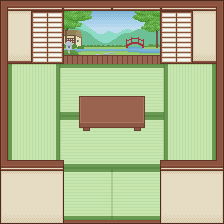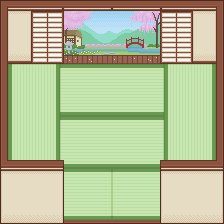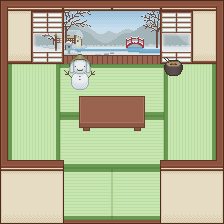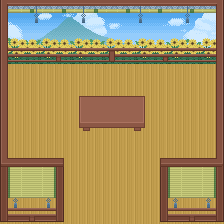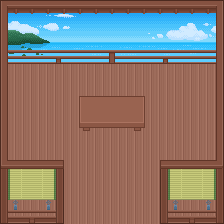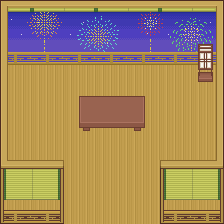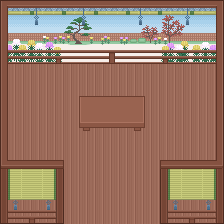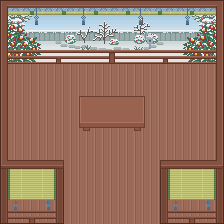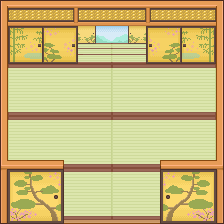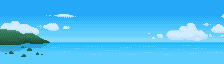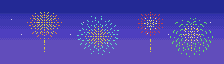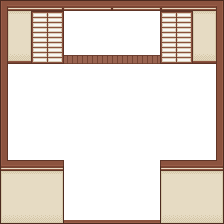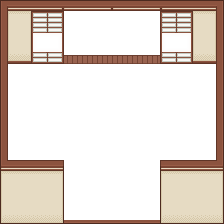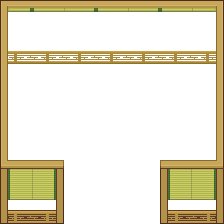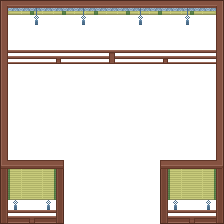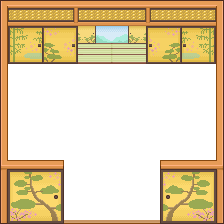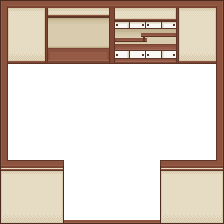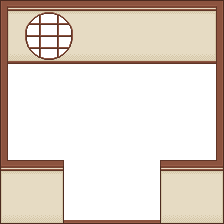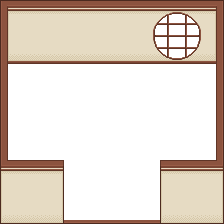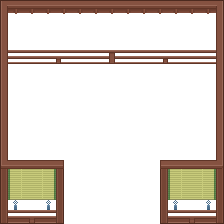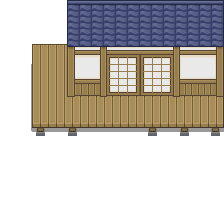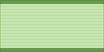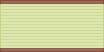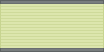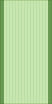景色
床
壁
lay1
lay2
lay3
選択中のレイヤー操作
戻る
クリア
グリッドの表示(px):
8
16
32
なし
スナップの単位(px):
4
8
16
32
なし
固有アイテム位置の表示:
表示
非表示
選択中レイヤー以外を半透明に:
する
しない
画像を素材リストに追加する:
データを保存:
*PCから画像を追加するとこの機能は使用できなくなります。*
*PCから画像を追加するとこの機能は使用できなくなります。*
保存したデータを読込む: